更改应用图标和输入应用说明
在“图标与说明”中,可设置在使用者的操作页面中显示的应用说明。
通过为应用设置适合的图标,在应用说明中添加操作方法或注意事项等有助于使用的信息,使应用更易于使用。
更改应用图标
应用的图标图像“长×宽”尺寸请以“56px × 56px”作为参考标准进行调整。
-
在“记录列表”页面中,点击页面右上方的齿轮状[设置应用]图标。
![截图:用线框圈出[设置应用]图标](/k/img/settings_new_icon.png)
-
在“应用的设置”页面中,点击[设置]标签中“常规设置”下的[图标与说明]。
在“应用的设置”页面中点击[更改图标],也可显示更改图标的页面。
![截图:用线框圈出[更改图标]和[图标与说明]的链接](/k/img-zh/app_changename_02.png)
-
在“图标与说明”中设置图标。
设置应用图标的方法如下:- 从以下图标中选择:
这是从Kintone中事先准备的图标中进行选择的方法。 - 上传图像 (png/jpg/gif/bmp):
这是上传任意图像的方法。
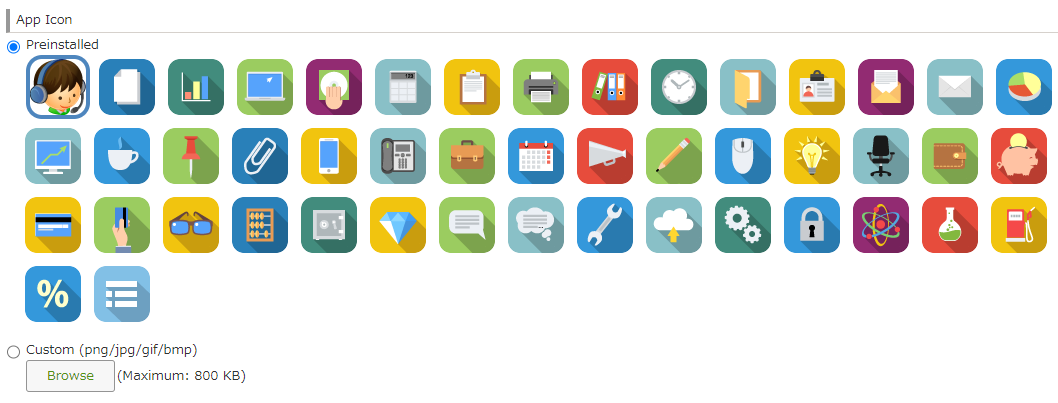
- 从以下图标中选择:
-
点击页面右下方的[保存]。
-
在“应用的设置”页面中点击[更新应用]。
-
在“更新应用”对话框中点击[更新应用]。
输入应用说明
在应用的说明中输入应用的用途、使用方法、注意事项等。
“应用的说明”中可输入的字符数上限为10,000个字符。
已输入的应用说明将显示在“记录列表”页面和“记录详情”等页面中。
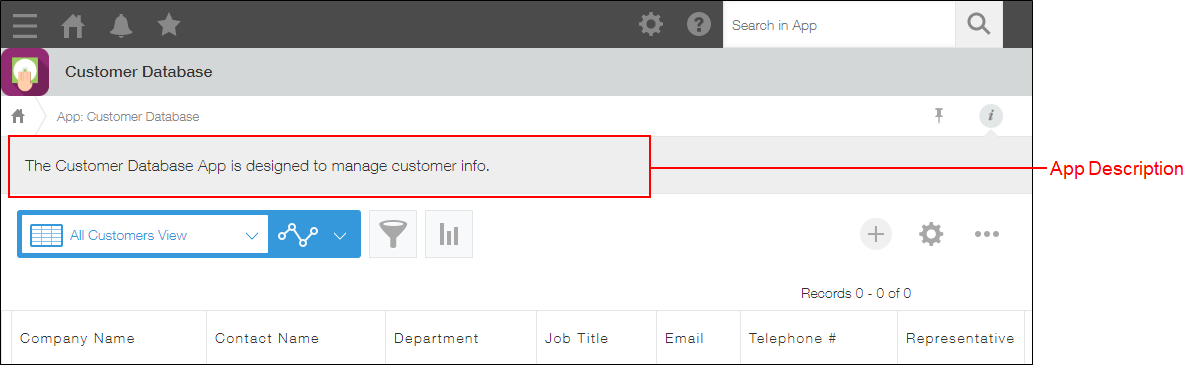
-
在“记录列表”页面中,点击页面右上方的齿轮状[设置应用]图标。
![截图:用线框圈出[设置应用]图标](/k/img/settings_new_icon.png)
-
在“应用的设置”页面中,点击[设置]标签中“常规设置”下的[图标与说明]。
-
在“图标与说明”页面中输入应用的说明。
还可粘贴网页链接,或使用格式设置来装饰文字。
对于已使用格式设置进行装饰的文字,选择相应的范围并点击“清除格式”,即可恢复原本的状态。
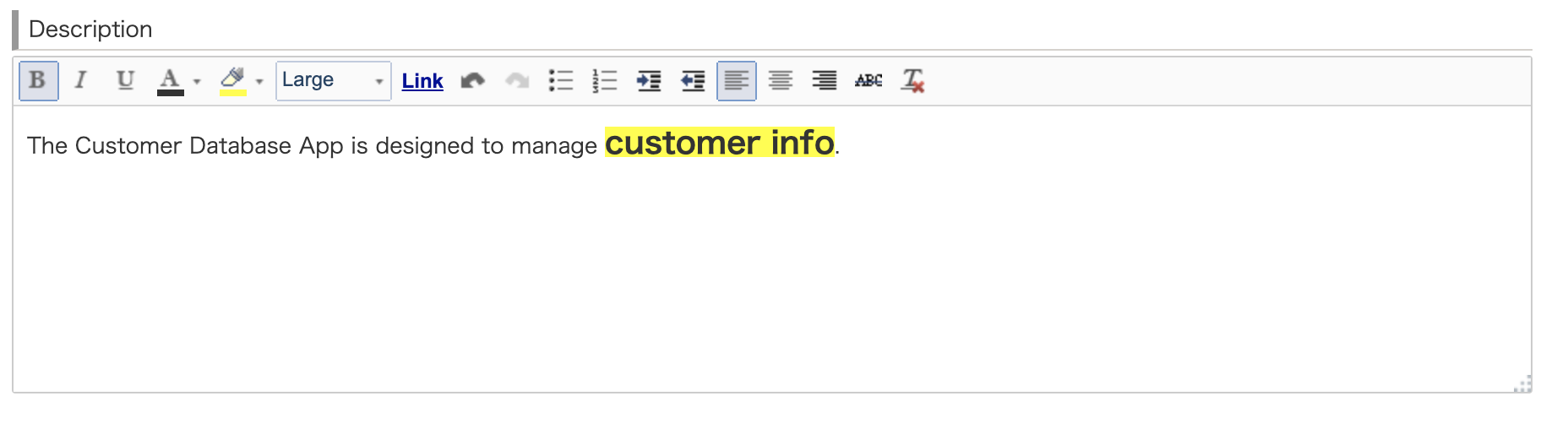
-
点击页面右下方的[保存]。
-
在“应用的设置”页面中点击[更新应用]。
-
在“更新应用”对话框中点击[更新应用]。
